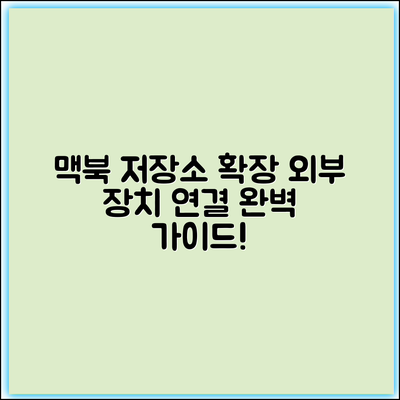맥북에 외부 저장장치를 연결하려고 하는데, 도대체 어떻게 해야 할지 막막하셨던 적이 있으신가요? 많은 사용자들이 다양한 저장장치와의 연결에 어려움을 겪으며 시행착오를 반복하곤 합니다. 하지만 걱정하지 마세요! 이번 글에서는 맥북 외부 저장장치 연결에 대한 모든 궁금증을 해결해 드릴 완벽 가이드를 준비했습니다. 단계별로 따라가시면 손쉽게 연결할 수 있을 뿐만 아니라, 효율적인 데이터 관리 방법까지 배울 수 있습니다. 함께 하시면 맥북 사용의 범위가 더욱 넓어질 거예요!
왜 외부 저장장치가 필요할까?
맥북 외부 저장장치 연결은 데이터 저장과 관리에 있어 필수적입니다. 외부 저장장치는 저장 용량을 확장하고, 파일을 안전하게 백업하며, 여러 기기 간의 데이터 이동을 원활하게 도와줍니다.
특히, 창의적인 작업이나 대용량 파일을 다루는 사용자에게는 외부 저장장치가 더욱 중요합니다. 이는 프로젝트 완료를 위한 효율적인 작업 환경을 제공합니다.
외부 저장장치의 필요성
| 항목 | 설명 |
|---|---|
| 저장 용량 확장 | 내부 저장공간이 부족할 때 유용하게 사용됩니다. |
| 데이터 백업 | 중요한 데이터를 안전하게 보관하여 손실을 방지할 수 있습니다. |
| 파일 공유 | 다른 기기나 사용자와 쉽게 파일을 전송할 수 있도록 도와줍니다. |
| 작업 효율성 | 프로젝트 파일이나 자료를 신속하게 불러오고 저장할 수 있는 장점을 제공합니다. |
이러한 이유로, 맥북 외부 저장장치 연결은 단순한 선택이 아닌 필수 단계로 자리잡고 있습니다. 모든 사용자가 자신의 필요와 상황에 맞는 외부 저장장치를 갖추는 것이 중요합니다.
어떤 저장장치를 선택할까?
많은 사람들이 맥북 외부 저장장치를 고민할 때, 어떤 저장장치가 내가 원하는 기능을 충족할까 하는 질문을 하게 됩니다. 저는 이전에 가장 적합한 저장장치를 찾기 위해 많은 시행착오를 겪었답니다. 여러분들도 그런 경험이 있으신가요?
나의 경험
무엇이 필요했을까?
- 첫 번째: 사진과 영상을 보관하기 위한 대용량 저장 공간
- 두 번째: 빠른 속도가 필요한 업무와 대용량 프로그램 설치
- 세 번째: 이동이 잦은 나에게 적합할 가벼운 디자인
해결 방법
이런 고민을 극복하기 위해 몇 가지 선택지를 고려했었죠. 제 경험을 바탕으로, 저장장치 선택을 위한 단계는 다음과 같습니다:
- 첫 번째 단계 – **용도 확인**: 먼저, 당신이 이 저장장치를 주로 무엇에 사용할 것인지 명확히 해보세요. 영화 감상, 작업 파일 저장, 백업 등 다양할 수 있죠.
- 두 번째 단계 – **용량 선택**: 필요한 저장 용량을 계산해보세요. 일반적인 경우, 1TB 이상의 외부 하드는 안전하게 사용하기 좋답니다.
- 세 번째 단계 – **속도 고려**: SSD와 HDD의 차이를 잘 이해하셨나요? SSD는 더 빠르지만 가격이 비싸고, HDD는 경제적이지만 속도가 느린 단점이 있죠.
여러분도 나와 같은 고민을 한다면, 꼭 이렇게 한번 접근해 보세요. 정확한 선택이 여러분의 맥북 활용도를 한층 높여줄 것입니다!
연결 방법은 어떻게 될까?
맥북 외부 저장장치 연결은 생각보다 간단합니다. 아래의 단계별 가이드를 따라 하면 쉽게 연결할 수 있습니다.
준비 단계
첫 번째 단계: 필요한 장비 확인하기
연결할 외부 저장장치(USB 메모리, 외장 하드 드라이브 등)를 준비하세요. 맥북의 포트와 저장장치의 연결 방식이 호환되는지 확인합니다. 최신 맥북 모델은 USB-C 포트를 사용하므로 필요할 경우 어댑터가 필요할 수 있습니다.
실행 단계
두 번째 단계: 연결하기
1. 외부 저장장치를 맥북의 포트에 안전하게 연결합니다.
2. 연결 후, 바탕화면의 Finder 아이콘을 클릭합니다.
3. 사이드바에서 장치 섹션을 찾아 연결한 외부 저장장치를 확인합니다.
확인 및 주의사항
세 번째 단계: 확인하기
외부 저장장치가 잘 연결되었는지 확인하고 파일 전송이 원활한지 테스트합니다. 또한, 장치를 안전하게 제거하기 위해서는 Finder에서 해당 장치를 클릭한 후 꺼내기를 선택하세요.
주의사항
외부 저장장치를 제거하기 전에 반드시 안전하게 꺼내기를 진행하여 데이터 손실을 방지합니다. 또한, 맥북의 데이터 보호 기능을 고려하여 사용 중인 저장장치의 포맷을 확인하세요.
속도 차이는 얼마나 될까?
외부 저장장치를 맥북에 연결할 때 사용자들이 가장 먼저 걱정하는 것은 속도입니다. 다양한 저장 방식이 존재하고, 각각의 기술에 따라 데이터 전송 속도가 크게 달라질 수 있습니다.
문제 분석
사용자 경험
“많은 사용자들이 SSD와 HDD를 비교하면서 속도 차이에 놀라곤 합니다. 실제 사용자 C씨는 ‘수백 기가바이트의 파일을 옮길 때 얼마나 걸릴지 걱정했어요’라고 털어놨습니다.”
같은 용량의 데이터라도 HDD(하드 디스크 드라이브)와 SSD(솔리드 스테이트 드라이브)의 속도 차이는 눈에 띄게 다르기 때문에, 잘못된 선택은 불필요한 시간 낭비로 이어질 수 있습니다.
해결책 제안
해결 방안
일반적으로 SSD는 HDD보다 속도가 5배에서 10배까지 빠릅니다. 따라서, 대용량 파일이나 고화질 영상 작업을 자주 하는 사용자라면 SSD 외부 저장장치를 선택하는 것이 좋습니다. 이 경우 예산이 많이 들어도 장기적으로 시간을 절약할 수 있습니다.
“SSD를 사용한 이후 데이터 전송 속도가 획기적으로 빨라졌습니다. 전문가 D씨는 ‘빨라진 속도 덕분에 업무 효율이 크게 개선되었다’고 강조합니다.”
결론적으로, 맥북 외부 저장장치를 선택할 때는 데이터 전송 속도가 중요한 요소임을 인식하고, 자신의 필요에 맞는 저장장치를 현명하게 결정하는 것이 중요합니다.
데이터 안전성은 어떻게 관리할까?
맥북 외부 저장장치 연결 시 데이터 안전성을 유지하기 위해서는 다양한 관점을 고려해야 합니다.
다양한 관점
첫 번째 관점: 로컬 백업
많은 사용자가 로컬 백업을 통해 데이터 안전성을 확보하는 것을 선호합니다. 이 방법의 장점은 데이터에 즉시 접근할 수 있어 신속한 복구가 가능하다는 점입니다. 하지만, 이 경우 물리적 손상이나 분실의 위험이 존재합니다.
두 번째 관점: 클라우드 스토리지
반면, 클라우드 스토리지를 이용하는 관점에서는 데이터 손실을 방지하는 데 큰 도움이 됩니다. 사용자는 언제 어디서나 접근할 수 있지만, 네트워크 문제로 인해 접근이 불편할 수 있다는 단점도 있습니다.
세 번째 관점: 하이브리드 접근
하이브리드 접근법은 로컬 백업과 클라우드 스토리지를 결합하여 최적의 안전성을 제공합니다. 이는 각 방식의 장점을 모으는 방법이지만, 관리와 유지에 대한 부담이 증가할 수 있습니다.
결론 및 제안
종합 분석
종합적으로 볼 때, 사용자의 요구와 데이터 중요성에 따라 적합한 방법이 달라질 수 있습니다. 상황에 맞는 방식을 선택하는 것이 중요합니다. 결국 가장 중요한 것은 자신의 데이터 보호 요구를 이해하고 그에 맞는 방법을 선택하는 것입니다.
자주 묻는 질문
Q. 맥북에 외부 저장장치를 연결하는 이유는 무엇인가요?
A. 맥북에 외부 저장장치를 연결하는 이유는 크게 저장 용량 확장, 데이터 백업, 파일 공유, 작업 효율성 향상입니다. 외부 저장장치는 내부 저장공간이 부족할 때 유용하며, 중요한 데이터를 안전하게 보관해 데이터 손실을 방지해줍니다.
Q. 어떤 저장장치를 선택해야 할까요?
A. 저장장치를 선택할 때는 용도, 용량, 속도를 고려해야 합니다. 사용 목적에 맞게 대용량의 저장 공간이 필요하거나, 빠른 속도가 필요한 경우, SSD와 HDD의 특성을 비교해 적합한 저장장치를 결정하는 것이 중요합니다.
Q. SSD와 HDD의 차이는 무엇인가요?
A. SSD는 더 빠른 속도를 제공하지만 가격이 비싸며, HDD는 경제적이지만 속도가 느린 특징이 있습니다. 사용자가 요구하는 속도와 예산에 맞춰 적절한 저장장치를 선택해야 합니다.